Blog




こんにちは!スマートデザインの奥村です!
みなさんが常日頃持ち歩いているiPhoneですが、もっと便利にできるかもしれないということをご存知ですか?
実は設定のアクセシビリティという項目からiPhoneをカスタマイズできるんです😳
今回はその中でも特におすすめの機能をご紹介したいと思います!
1.読み上げコンテンツ
読み上げコンテンツは画面に表示されている文章を読み上げてくれる機能です。目が疲れていたり、別のことをしていて画面が見れない時などに大活躍です✨
読み上げコンテンツには、読み上げて欲しい部分を選択し読み上げてくれる「選択部分の読み上げ」と開いてある画面を読み上げてくれる「画面の読み上げ」の二種類があります。
設定→アクセシビリティ→読み上げコンテンツから具体的に設定できます!
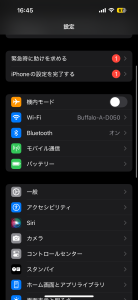
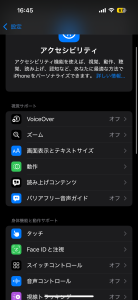
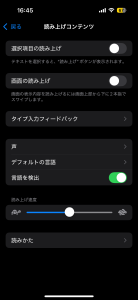
そのほかにも、読み上げている部分に色をつけたり自分で打った文字を読み上げてくれる機能など細かくカスタマイズできるのでぜひ試してみてください👍
2.ズーム機能
ズーム機能はiPhoneの画面を拡大する機能です。普通であれば、小さくて見づらい文字などは二本指で画面を拡大します。
これは、元からiPhoneに搭載されているピンチアウト機能で、簡単な操作でズームすることができますが、LINEのトーク画面や設定画面などではこの機能は使えません。しかし、このズーム機能であればどんな時でも画面を拡大することができます🔍
設定→アクセシビリティ→ズーム機能から設定可能です!
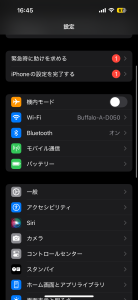
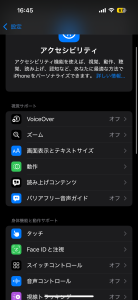
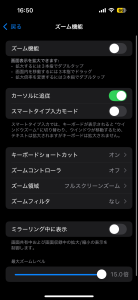
レンズのサイズや拡大比率なども設定できます👀かなり便利です😀
3.背面タッチ
背面タッチは、iPhoneの背面をタップすることで特定のアクションを行うことを可能にするアクティビティです!個人的に今回紹介したものの中で一番便利なのでこれだけでも設定することをお勧めします🙏
ダブルタップとトリプルタップのそれぞれに機能を割り当てることができます!スクリーンショットやカメラ起動、画面ロックなどの様々な機能を割り当てることができます👍
⚠️iPhoneカバーの種類によっては背面タップができないものもあります⚠️
設定→アクセシビリティ→タッチ→背面タップから設定できます。
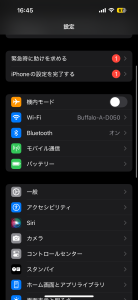
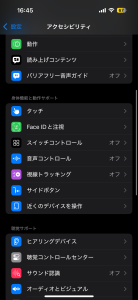
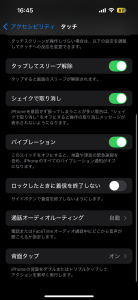
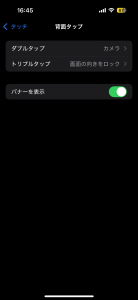
初期設定では単純なアクションしか割り当てることができませんが、ショートカットアプリも活用すればもっと高度なアクションを割り当てることもできます😳
4.AssistiveTouch
AssistiveTouchは音量調節などサイドボタンで行う操作や設定画面にある機能を使用できるアクティビティです。故障などで、サイドボタンが使えなくなってもこの機能を使えばまだ耐えます😅
スクリーンショットやホーム、音量など様々な機能を最大八個まで設定することができます。ProMaxなどの大きめのiPhoneを使っているとサイドボタンが押しづらいという方も多いので、そんな方にもお勧めです。
設定→アクセシビリティ→タッチ→AssistiveTouchから設定することができます。
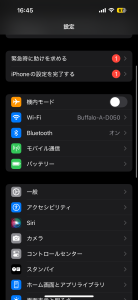
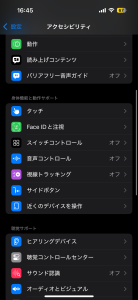
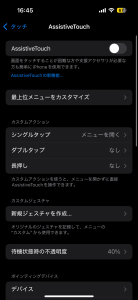
個人的に設定した方がいい便利機能はこの四種類です!
このほかにも様々な便利機能があるのでぜひ自分好みのiPhoneにカスタマイズしてみてください!
お電話でのご予約もご予約承っております。